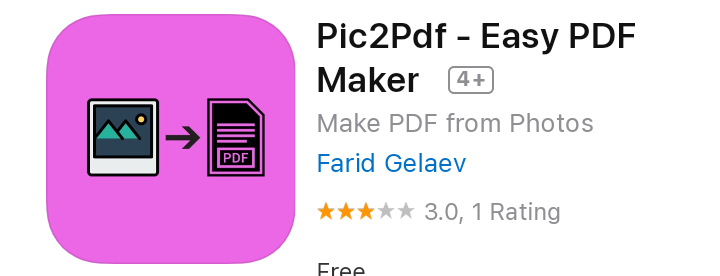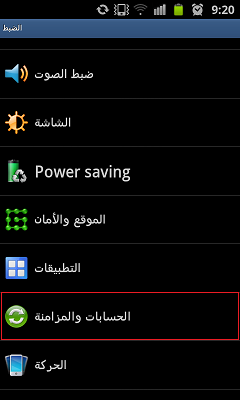باستخدام خيار تنزيل مستندات Google، يمكنك تنزيل بعض أو جميع المستندات من السحابة إلى سطح المكتب والأجهزة المحمولة بتنسيقات مختلفة. تشمل هذه التنسيقات تلك الشائعة مثل PDF و Microsoft Word (DOCX). سنظهر لك كيفية القيام بذلك.
في مستندات Google على سطح المكتب وهاتف Android، يمكنك تنزيل مستنداتك بالتنسيق المفضل لديك. على جهاز iPhone أو iPad، يمكنك فقط إتاحة مستنداتك للاستخدام في وضع عدم الاتصال. هذا يعني بشكل أساسي أنه لا يمكنك تنزيل الملفات تقنيًا، ولكن إتاحتها للعرض في وضع عدم الاتصال في تطبيق Google Docs.
قم بتنزيل مستند Google على سطح المكتب
لتنزيل مستنداتك على سطح المكتب الخاص بك، أولاً، قم بتشغيل متصفح الويب المفضل لديك على جهاز الكمبيوتر الخاص بك وافتح مستندات Google. قم بتسجيل الدخول إلى حسابك إذا لم تكن قد فعلت ذلك بالفعل.
على موقع Docs، افتح المستند الذي تريد حفظه لجهاز الكمبيوتر الخاص بك.
عند إطلاق المستند، من شريط القائمة، حدد ملف > تنزيل. ثم اختر التنسيق الذي تريد تنزيل مستندك به.
Your computer’s standard “save” window will open. Here, choose t
he folder in which you want to save your document, then click “Save.”
تم تنزيل Google Doc بنجاح على جهاز الكمبيوتر الخاص بك لاستخدامه في وضع عدم الاتصال. كل شيء جاهز.
قم بتنزيل مستندات Google المتعددة أو جميعها
إذا كنت ترغب في تنزيل مستندات متعددة في وقت واحد، فتوجه إلى Google Drive، وحدد المستندات لتنزيلها، وانقر يمينًا على أي مستند واحد، واختر «التنزيل». سيتم تنزيل ملفاتك بتنسيق Microsoft Word (DOCX).
احفظ Google Doc على Android
على Android، استفد من تطبيق Google Docs المجاني لتنزيل مستنداتك بتنسيقات ملفات مختلفة.
- للقيام بذلك، أولاً، قم بإطلاق مستندات Google على هاتفك. ثم انقر فوق المستند الذي تريد تنزيله.
- على شاشة المستند، في الزاوية العليا اليمنى، اضغط على النقاط الثلاث
- من القائمة المكونة من ثلاث نقاط والتي يتم فتحها، حدد “Share & Export’.
- في قائمة «Share & Export’، انقر فوق» Save As’.
- ستفتح قائمة “Save As’ قائمة بجميع التنسيقات التي يمكنك من خلالها تنزيل المستند الخاص بك. اختر تنسيقًا ثم اضغط على «حسنًا».
- ستقوم مستندات Google بتنزيل الملف إلى مخزن هاتفك، وستجده في تطبيق مدير الملفات الخاص بهاتفك.
اجعل مستند Google متاحًا في وضع عدم الاتصال على iPhone و iPad
على جهاز iPhone أو iPad، لا يمكنك تنزيل ملفات مستندات Google كما يمكنك على سطح المكتب ونظام Android. ولكن، يمكنك إتاحة مستنداتك دون اتصال بالإنترنت، مما يتيح لك الوصول إلى ملفاتك في تطبيق Google Docs حتى عندما لا تكون متصلاً بالإنترنت.
لاستخدام هذا الخيار، أولاً، افتح تطبيق Google Docs على هاتفك. ثم انقر فوق المستند الذي تريد توفيره محليًا.
- عندما تفتح شاشة المستند، في الزاوية العلوية اليمنى، حدد النقاط الثلاث
- في القائمة المكونة من ثلاث نقاط، في الأسفل، انقر فوق “متاح خارج الإنترنت”. “
- ستتيح مستندات Google المستند المحدد الخاص بك دون اتصال بالإنترنت. عندما تعود إلى الشاشة الرئيسية لـ Docs، سيتم إدراج جميع ملفاتك غير المتصلة بالإنترنت مع رمز علامة الاختيار عليها.
- وهذه هي الطريقة التي تجلب بها مستندات Google الخاصة بك عبر الإنترنت فقط إلى أجهزتك المختلفة للاستخدام في وضع عدم الاتصال. مفيد جدا!